Thunderbird Version 78 und höher unterstützt jetzt OpenPGP. Nachfolgend finden Sie die Schritte, die Sie ausführen können, um Ihren öffentlichen OpenPGP-Schlüssel aus Thunderbird zu exportieren:
1. Gehen Sie in der globalen Menüleiste auf Extras und klicken Sie auf OpenPGP Key Manager.
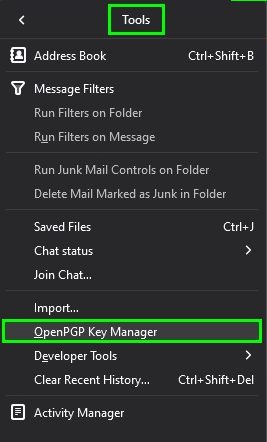
2. Wählen Sie den öffentlichen OpenPGP-Schlüssel, den Sie exportieren möchten.
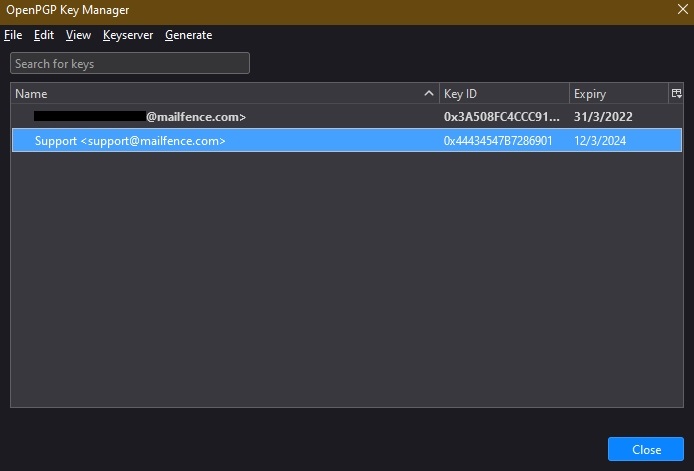
3. Gehen Sie zu Datei und klicken Sie auf Öffentliche(n) Schlüssel in Datei exportieren.
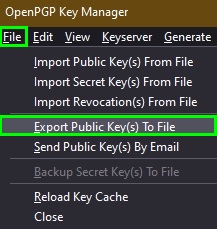
4. Klicken Sie auf Schließen.
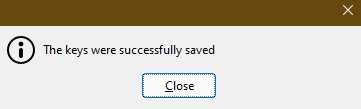
Alternativ können Sie den öffentlichen Schlüssel Ihres OpenPGP-Schlüsselpaars auch direkt herunterladen, indem Sie die Kontoeinstellungen öffnen und das Panel für die Ende-zu-Ende-Verschlüsselung auswählen.
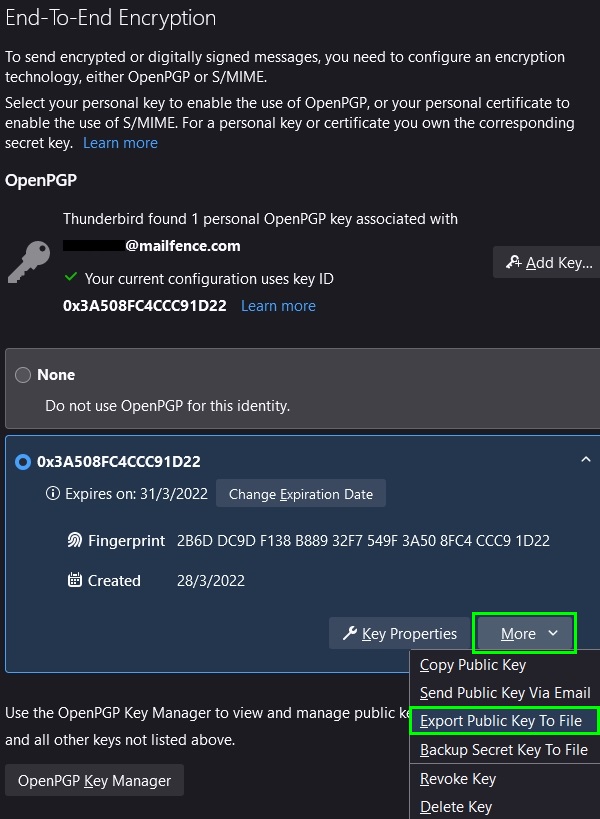
Weitere Informationen finden Sie auf dieser Thunderbird OpenPGP Anleitungsseite.
Sie können nun den exportierten öffentlichen OpenPGP-Schlüssel importieren in Ihr Mailfence-Konto importieren.